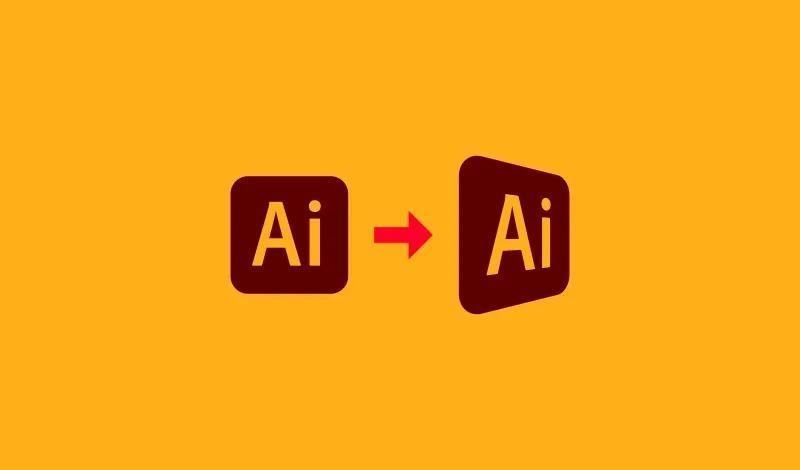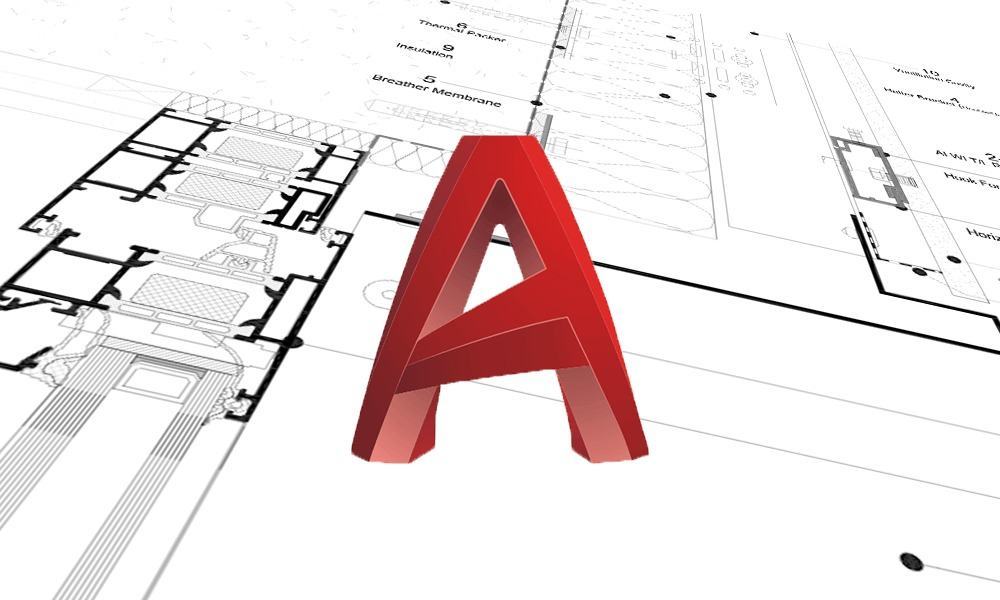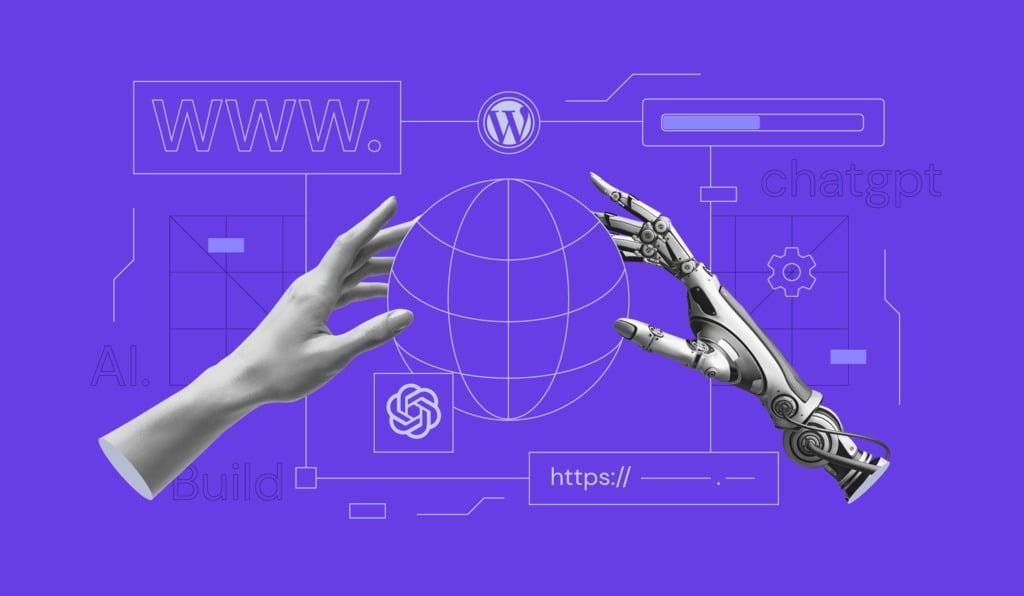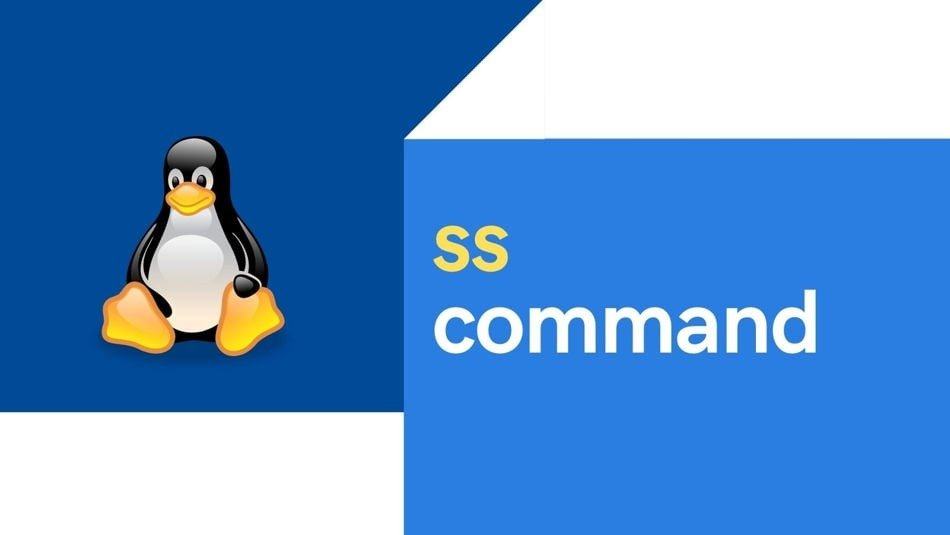CorelDraw là gì? Các tính năng của phần mềm đồ họa vector CorelDraw
Giới thiệu về Coreldraw
Trong bài viết này, chúng ta sẽ thấy sơ lược về Coreldraw. Đây là giải pháp thiết kế đồ họa 2D kỹ thuật số tối ưu. Đơn giản! Corel Draw là một phần mềm thiết kế đồ họa được phát triển bởi Corel Corporation để phát triển đồ họa vector nhằm đưa nó vào một định nghĩa trang trọng hơn.
Quảng cáo trực tuyến và in ấn, thiết kế sản phẩm, thiết kế bố cục kiến trúc, nghệ sĩ phác họa trực tuyến trong nhiều lĩnh vực khác nhau và hầu hết tất cả những hình ảnh đẹp mắt mà chúng ta thấy xung quanh mình, dù trên điện thoại hay tạp chí, đều đã được thiết kế trong Corel Draw vào lúc này hay lúc khác. .
Các công cụ trong CorelDraw
Vì vậy, một cửa sổ CorelDraw điển hình trông như thế này.

Đây là nơi bạn sẽ tìm thấy Hộp công cụ.

Ngoài ra còn có Menu thả xuống công cụ trong thanh Menu, nhưng tất cả những cái quan trọng đều được bao gồm trong Hộp công cụ.
Khi bạn chọn từng công cụ, nó sẽ có thêm các tùy chọn thả xuống và chúng sẽ hiển thị các thuộc tính riêng lẻ trong Thanh công cụ bên dưới Thanh Menu như thế này. Trước tiên hãy tìm hiểu qua từng công cụ.

- Pick Tool: Đây là một công cụ chọn hoạt động giống như Move Tool của Photoshop. Ở góc dưới bên phải của công cụ, bạn sẽ tìm thấy nhiều tùy chọn khác nhau như chọn tự do và biến đổi miễn phí. Các tùy chọn này cho phép bạn thay đổi kích thước hình ảnh để mở rộng, thu hẹp hoặc thậm chí tạo hình ảnh phản chiếu bằng chuột.
- Shape Tool: Trên hình ảnh, hình dạng hoặc thậm chí văn bản được chọn, công cụ này sẽ cung cấp các nút và tay cầm. Vì vậy, một khi các nút được chọn, phần đó của đối tượng có thể được uốn cong thành các kết cấu khác nhau như vết nhòe, vết nhòe, xoay tròn, v.v.
- Crop Tool Đúng như tên gọi, nó sẽ giúp cắt bớt hình ảnh, hình dạng hoặc văn bản đã chọn. Nó cũng sẽ cho phép bạn cắt hình ảnh như một con dao (chia hình thành các lát khác nhau có thể chỉnh sửa riêng) và thậm chí xóa (sử dụng Cục tẩy).
- Zoom Tool: Cho phép bạn phóng to bất kỳ phần nhỏ nào của hình dạng hoặc văn bản có thể tạo hoặc chỉnh sửa để nhà thiết kế có thể sửa những khác biệt cho phù hợp.
- Freehand Tool: Công cụ này là nơi xảy ra hầu hết các điều kỳ diệu. Công cụ này có một số tùy chọn vẽ cho phép bạn tạo và vẽ bất kỳ thiết kế nào. Vì vậy công cụ này đóng vai trò rất quan trọng trong giai đoạn đầu tiên của quá trình thiết kế đồ họa.
- Artistic Media Tool: Công cụ này giống như bút vẽ, bình xịt hoặc bút tự do. Vì vậy, trong trường hợp bạn muốn tạo Văn bản thư pháp hoặc Graffiti, công cụ này sẽ hữu ích.
- Rectangle Tool: Công cụ này sẽ giúp tạo hình dạng hình chữ nhật. Nó cũng có tùy chọn hình chữ nhật 3 điểm. Khi hai nút hình chữ nhật được vẽ, người dùng có thể nhanh chóng tạo hình chữ nhật bằng cách kéo chuột.
- Ellipse Tool: Công cụ này cho phép bạn tạo một hình elip giống như hình tròn. Nó cũng giúp tạo hình nhanh chóng bằng cách sử dụng 3 điểm Ellipse giống như hình trong công cụ hình chữ nhật.
- Polygon Tool: Công cụ đa giác tạo ra các hình có nhiều hơn 4 cạnh. Nhưng Corel Draw cho phép bạn tạo một số hình dạng làm sẵn như hình biểu ngữ, ngôi sao, hình xoắn ốc, mũi tên và lưới giấy vẽ đồ thị trong cùng một tiêu đề.
- Text Tool: Công cụ văn bản ở đây sẽ giúp tạo ra các ký tự văn bản và hộp văn bản. Bạn có thể chỉnh sửa chúng bằng cách sử dụng các thuộc tính và tùy chọn định dạng được hiển thị trên thanh công cụ. Bạn cũng có thể trực tiếp thêm bảng bằng công cụ này nếu bạn cần tạo văn bản ở dạng bảng.
- Parallel Dimension Tool: Rất nhiều kỹ sư xây dựng và kiến trúc sư sử dụng Corel Draw. Vì vậy, đây là một công cụ sẵn có để hiển thị kích thước ở nhiều hình dạng khác nhau như thế này.
- Straight-line connector Tool: Công cụ này sẽ giúp kết nối các cạnh khác nhau theo hình dạng bất kỳ giữa các cạnh hoặc góc vuông trong khi vẫn giữ các cạnh tách biệt.
- Drop shadow Tool: Đây là công cụ tạo hiệu ứng. Nó sẽ vát, chạm nổi, đổ bóng, đùn… bất kỳ phần nào của hình dạng hoặc văn bản đã chọn đang được thiết kế.
- Eye Dropper Tool: Đây là công cụ chọn màu thông thường. Phần thú vị ở đây là Thuốc nhỏ mắt thuộc tính. Vì vậy, bạn cũng có thể chọn độ dày, kích thước cũng như tất cả các hiệu ứng và thuộc tính khác của hình dạng và sao chép trực tiếp nó vào hình dạng của mình.
- Interactive Fill Tool: Công cụ này khá giống một công cụ tô màu thông thường, nhưng các tùy chọn như độ dốc và tất cả đều có thể được áp dụng ở đây, do đó có tên. Cái này cũng có công cụ Mesh. Công cụ này sẽ tạo các lưới xung quanh hình dạng và sau đó mỗi lưới có thể được tô màu trong trường hợp cần tô màu hoặc tạo bóng phức tạp, ví dụ như trong một bức tranh về trái cây hoặc phong cảnh.
- Smart Fill Tool: Công cụ này sẽ giúp tô màu theo hình dạng đường dẫn khép kín. Rất nhanh chóng để sử dụng. Rất giống với công cụ Paint Bucket trong MS Paint.
Tính năng của Corel Draw
Theo tôi, một trong những tính năng chính là nó cung cấp giao diện người dùng thân thiện giúp học nhanh để người mới bắt đầu có thể mở rộng khả năng sáng tạo của mình và các chuyên gia có thể tạo ra các thiết kế và bố cục đáng kinh ngạc. Nó có các công cụ trực tiếp linh hoạt như định hình nút và điền lưới, rất hữu ích ở hầu hết mọi nơi trong thiết kế. Phần mềm đồ họa vector không tạo pixel cho thiết kế của nó, đảm bảo chất lượng in cao. Do đó, nhiều chương trình máy in độ nét cao sử dụng tệp định dạng Corel để in.
Các tính năng khác bao gồm chấp nhận nhiều định dạng tệp để chỉnh sửa, có khả năng chạy trên tất cả các bộ xử lý…
Từ góc độ người dùng, CorelDraw cung cấp một môi trường thiết kế dễ dàng. Tất cả các phương tiện in ấn, phác thảo trực tiếp, thiết kế sản phẩm, v.v., đều tạo ra chi tiết với độ sáng tạo và độ chính xác như nhau.
Phần kết luận
Khi học thiết kế đồ họa, Corel Draw dễ dàng hơn các phần mềm phức tạp khác và vẫn hữu ích hơn hầu hết. Một trong những điều tốt là họ liên tục cập nhật các tính năng nên luôn có thứ gì đó thú vị hơn trong cửa hàng.